现在数据恢复软件太强大了,以至于您删除的文件都能轻松恢复回来,假如您有很多重要文件需要彻底删除不想以后被恢复回来怎么办?Secure Eraser是来自国外的一款彻底删除文件工具,Secure Eraser可以做到彻底删除文件不可恢复。
界面预览图:
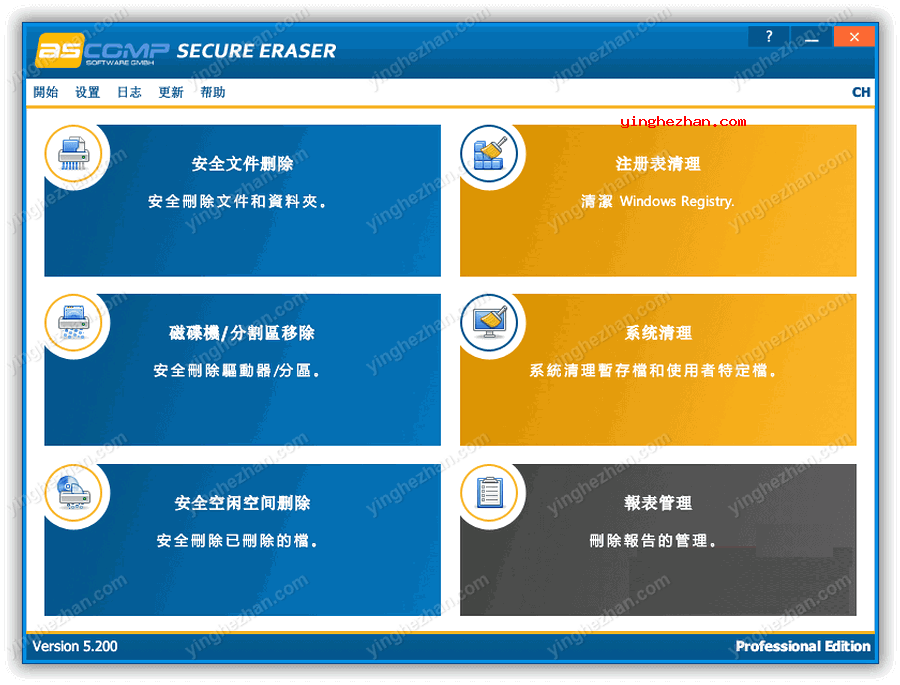
当您从你的硬盘上删除了文件,你以为真的永远消失了吗?其实只要该文件没有被覆盖,任何人都能随时恢复它。还具有如果电脑被转售或赠送,情况就更复杂了。
电脑使用中一些重要的敏感文件怎么彻底删除?关键文件怎么删除后不被数据恢复软件所恢复?
Secure Eraser可以帮您彻底删除文件、擦除回收站内删除文件、与清除驱动器未用磁盘空间(不影响未删除的文件)的工具软件。可以彻底清除以前删除文件的任何痕迹。
Secure Eraser使用最著名的数据处理方法,并以可靠的方式覆盖敏感信息,就算使用专门的软件也无法检索。我们的多个屡获殊荣的解决方法,明确销毁数据还消除了任何交叉引用,可能会在硬盘驱动器的分配表中留下已删除文件的痕迹。
这个易于使用的彻底删除文件工具将覆盖敏感数据,甚至高达35次,不论它们是文件,文件夹,驱动器,回收站或冲浪的痕迹。您也可以删除已经删除的文件,但这次是永久删除。
Secure Eraser不仅使用随机数据进行覆盖,还提供美国DoD 5220.22-ME与美国DoD 5220.22-MECE标准、德国工业标准与Peter Gutmann标准,真正彻底删除文件不可恢复。
Secure Eraser(彻底删除文件工具)界面一览:
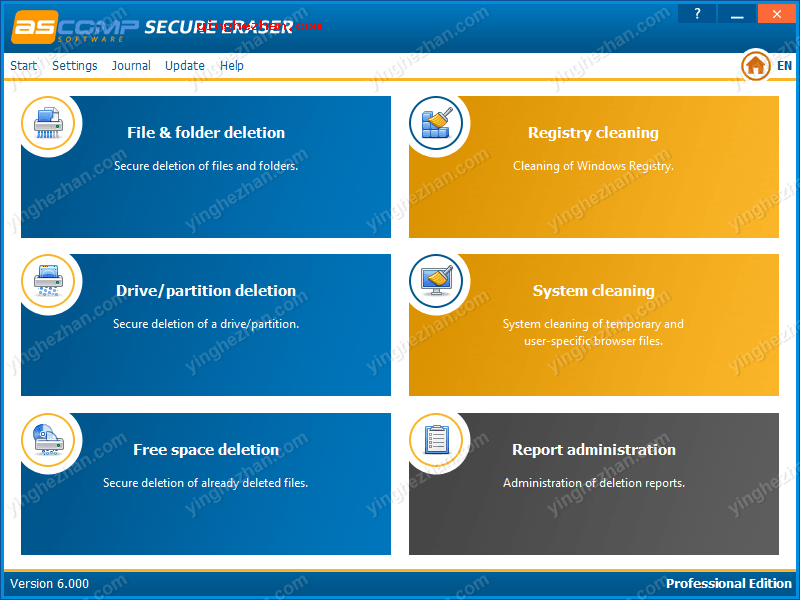
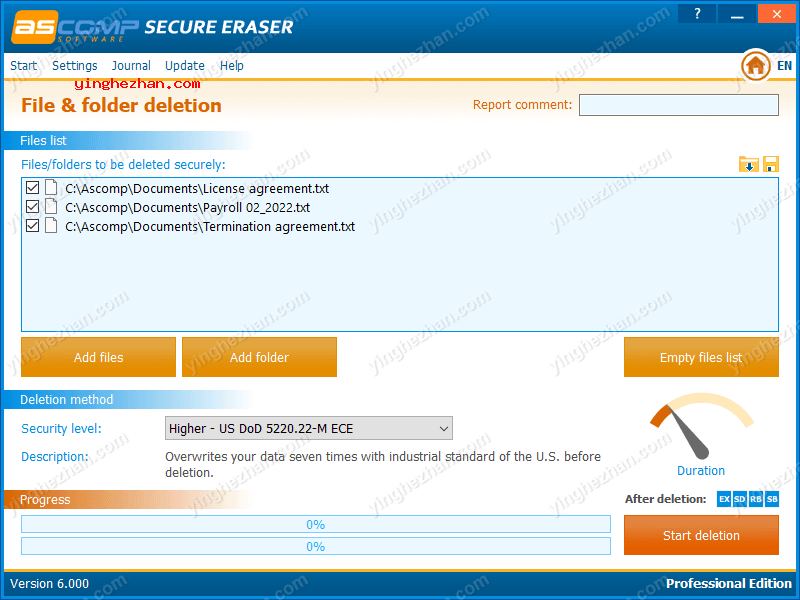
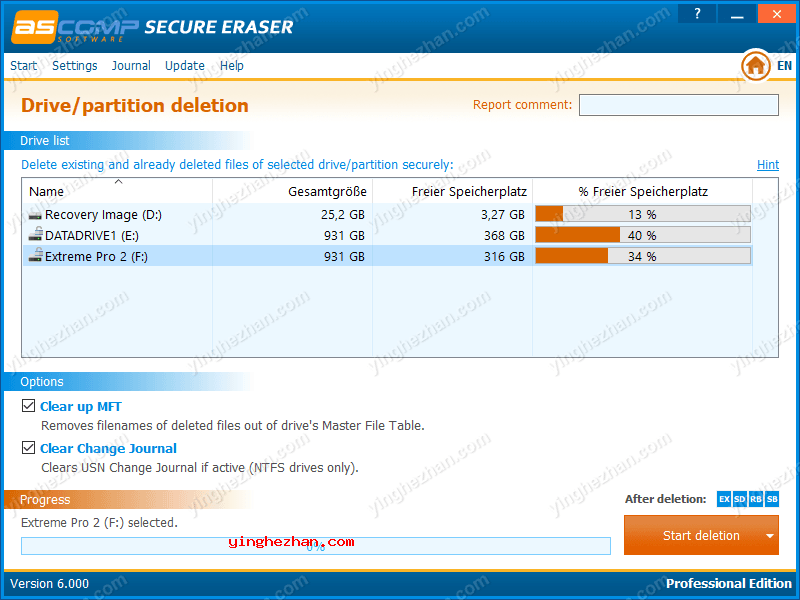
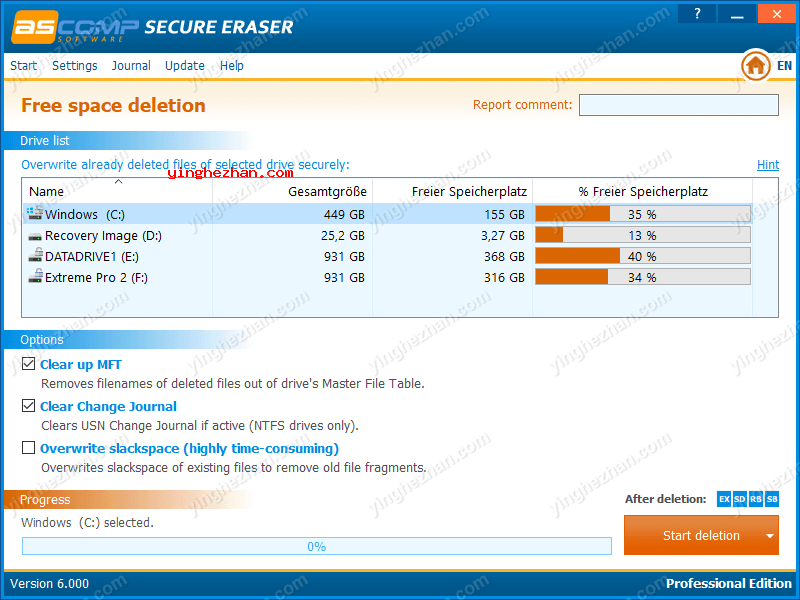
Secure Eraser(彻底删除文件工具)功能特点:
1、支持安全删除文件与文件夹;
2、支持安全删除已删除的文件;
3、支持删除报告管理;
4、支持清理注册表项目;
5、支持删除磁盘驱动器与分区;
6、支持系统清理临时文件与特定文件;
常见问题汇总:
1、可以使用Secure Eraser安全地擦除SSD上的数据吗?
与普通硬盘不同,SSD存储文件与文件夹,以便选择性地删除未使用的 硬盘驱动器扇区是不可能的。我们建议您询问SSD的制造商 用于指定的删除软件与删除方法。
或者,您可以在几乎所有情况下安全地删除文件与文件夹从SSD使用安全橡皮擦,根据下面的说明:
使用安全文件删除功能删除现有文件与文件夹。这样,文件与文件夹名称就可以成功地从介质索引中删除,这样之后就不会得出对于所包含数据的结论。使用低随机删除方法,以免对SDD的使用寿命产生负面影响。
删除文件与文件夹后,应删除介质的整个可用空间,以便安全地覆盖所有可用文件内容。您可以使用自由空间安全删除功能。
2、使用Secure Eraser安全地删除系统分区吗?
是的。系统分区隐藏在驱动器/分区删除菜单中,因为它不能在操作过程中删除。但是,如果您根据以下步骤进行操作,您依旧可以安全地清理系统:
将系统重置为出厂状态:转到开始>设置>更新与安全,随后点击恢复。在标题重置此PC下的右列中,点击开始,随后在下一步中选择删除所有内容。
电脑重置后,通过Secure Eraser中的Free space deletion(删除可用空间)菜单删除可用空间。通过这种方式,您的系统将重置为出厂状态,并且所有数据都将被安全覆盖。
版本升级记录:
============版本:6.000============
删除删除报告
优化删除行为
文件列表中的图标
性能计数器优化
GUI修正
Windows 11支持扩展
============版本:5.300============
速度优化
程序界面优化
优化删除程序
扩展的64位支持
右键菜单已翻译
安装例程已翻译
============版本:5.200============
系统清理:Chrome支持
系统清洁:边缘支持
系统清理:Firefox支持优化
多语言支持优化
GUI优化
业绩预增
============版本:5.100============
删除报告中列出的驱动器型号
删除报告评论
选择删除报告输出文件夹
内存使用优化
============版本:5.000============
新用户界面
优化速度
修正的用户指南
安全数据擦除:持续时间显示
修正的硬盘驱动器清洁
============版本:4.300============
自动语言选择
保存开关状态
增强的程序稳定性
Windows 10支持



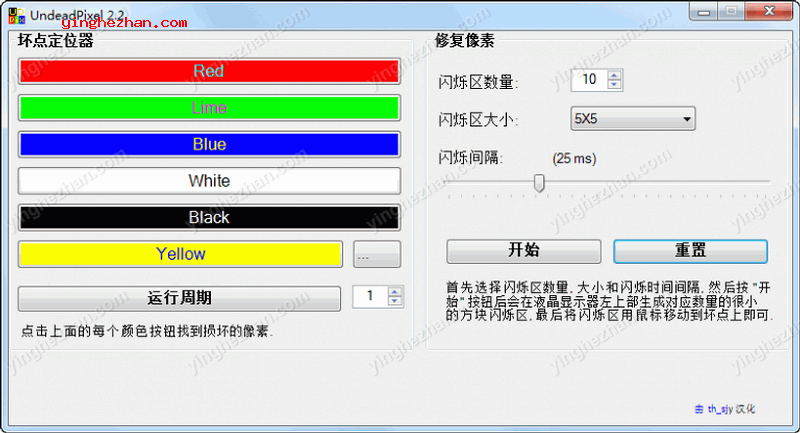

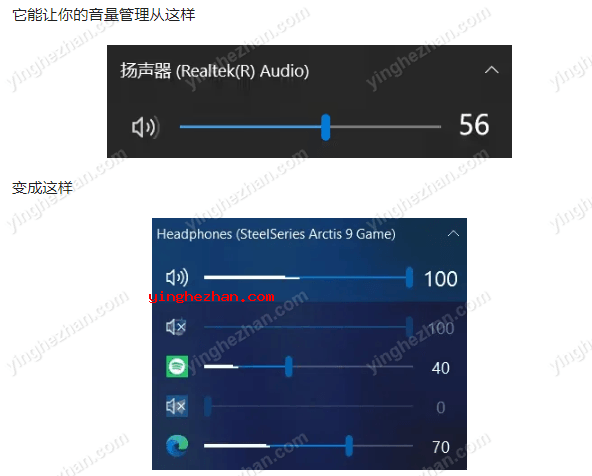
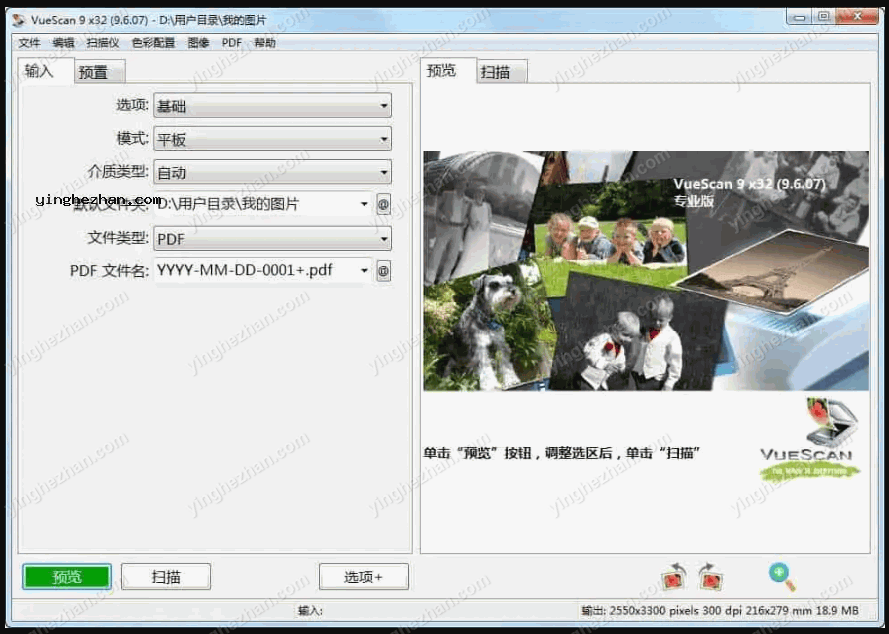
 免费可商用日文字体
免费可商用日文字体 WinToUSB
WinToUSB 系统热键管理程序
系统热键管理程序 显示器色域检测工具
显示器色域检测工具 DreamScene2
DreamScene2 屏幕旋转软件
屏幕旋转软件 DxWnd
DxWnd 彻底卸载office工具
彻底卸载office工具 彻底卸载KMS激活工具
彻底卸载KMS激活工具 uninstall tool绿色版
uninstall tool绿色版 显卡驱动程序卸载工具
显卡驱动程序卸载工具 原版系统自带应用卸载工具
原版系统自带应用卸载工具 auto uninstaller
auto uninstaller 隐藏软件卸载功能工具
隐藏软件卸载功能工具 电脑文件批量销毁软件
电脑文件批量销毁软件 Czkawka文件清理工具
Czkawka文件清理工具 强制删除文件与文件夹工具
强制删除文件与文件夹工具